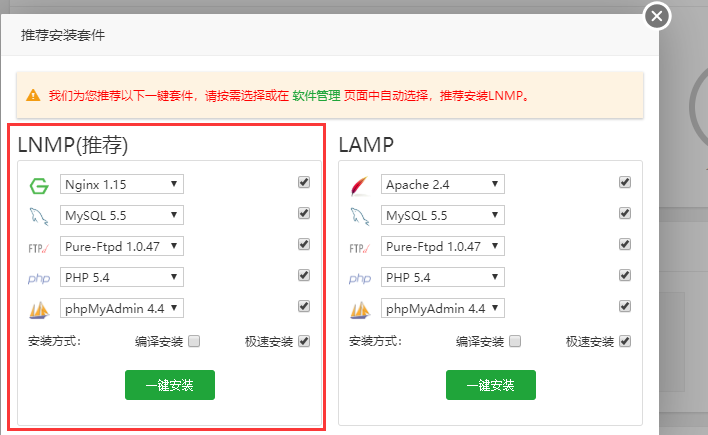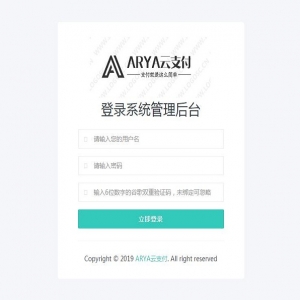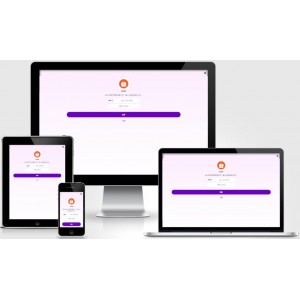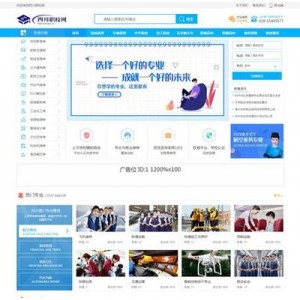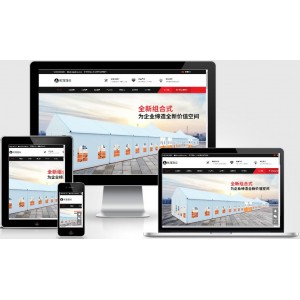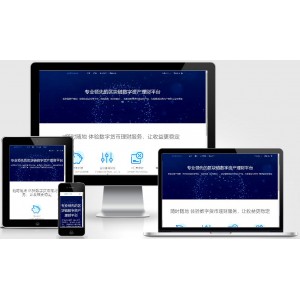VMware Workstation Pro虚拟机在Linux CentOS 7下安装宝塔面板详细教程
摘要
1.查看主机IP 网关 掩码
在虚拟机上面安装好Linux CentOS 7系统 虚拟机网络连接模式选择桥接模式。何为桥接模式呢?桥接模式就是将主机网卡与虚拟机虚拟的网卡利用虚拟网桥进行通信。在桥接的作用下,类似于把物理主机虚拟为一个交换机,所有桥接设置的虚拟机连接到这个交换机的一个接口上,物理主机也同样插在这个交换机当中,所以所有桥接下的网卡与网卡都是交换模式的,相互可以访问而不干扰。在桥接模式下,虚拟机ip地址需要与主机在同一个网段,如果需要联网,则网关与DNS需要与主机网卡一致。在宿主机下快捷键 Win+R 调出运行窗口,输入CMD进入CMD命令提示符窗口,在命令提示符下直接打出 ipconfig/all
如下图所示
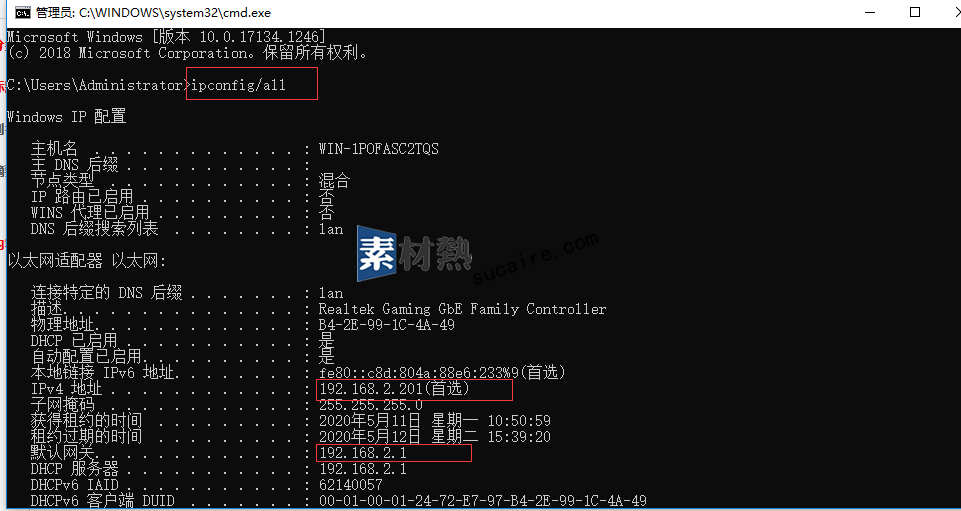
查看宿主机的本地IP和默认网关,这里我们的本地IP是 :192.168.2.201 网关是:192.168.2.1
2.设置网络IP
进入虚拟机Linux CentOS 7 系统里面 输入ifconfig(注意:Windos系统下获取网络接口信息命令是ipconfig)来查询虚拟机网络接口信息
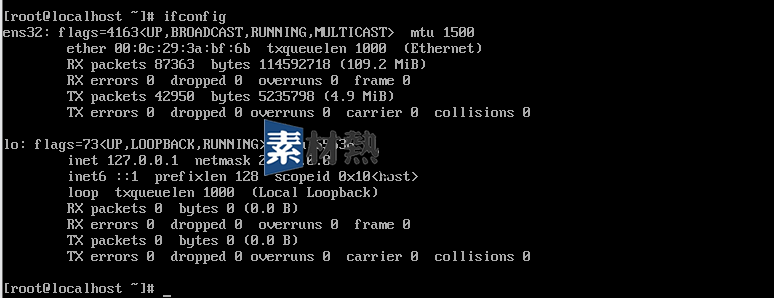
因为是刚装的系统,查不到接口的ip地址等信息,当我们要配置虚拟机网络,此时就要进入到虚拟机的接口下面去,对虚拟机进行配置
输入命令:vi /etc/sysconfig/network-scripts/ifcfg-ens32 //编辑配置文件 //修改以下内容 BOOTPROTO=static //启用静态IP地址 ONBOOT=yes //开启自动启用网络连接 //添加以下内容 IPADDR=192.168.2.202 //设置IP地址,IP地址要设置成宿主机同一个网段内的地址 NETMASK=255.255.255.0 //子网掩码 GATEWAY=192.168.2.1 //设置网关,网关地址设置成跟宿主机一样的网关地址 ————————————————
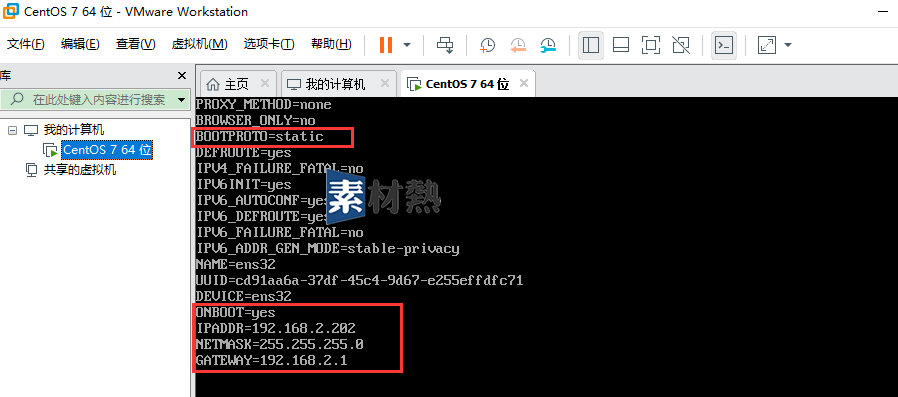
设置好以后按ESC退出编辑模式,并输入命令 :wq (冒号也是) 保存并退出。
设置好IP后要重启我们的网卡服务 命令:service network restart

重启好网卡后输入ifconfig命令,我们就能看到刚刚所设置的网络接口的信息了
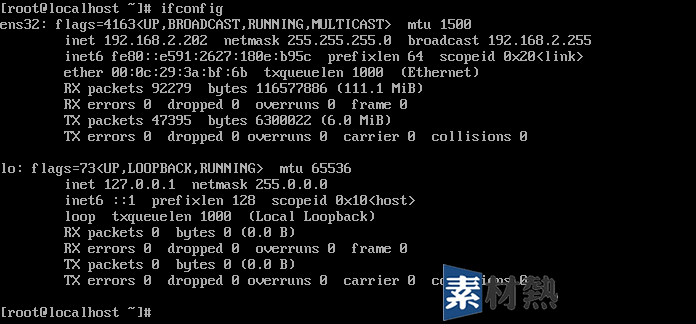
3、设置DNS地址
vi /etc/resolv.conf //编辑 resolv.conf文件 nameserver 114.114.114.114 //添加DNS地址 可以添加多个DNS地址,格式为: nameserver xxx1.xxx1.xxx1.xxx1 nameserver xxx2.xxx2.xxx2.xxx2 常用的DNS地址: 阿里 223.5.5.5 或者 223.6.6.6 谷歌 8.8.8.8 国内移动、电信和联通通用的DNS 114.114.114.114
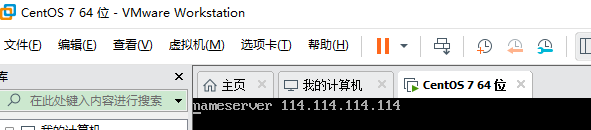
4.测试是否能ping通外网
在虚拟机系统下输入ping命令测试是否能访问外网,能ping通说明访问外网正常。
ping -c3 www.baidu.com PING www.a.shifen.com (14.215.177.39) 56(84) bytes of data. 64 bytes from 14.215.177.38 (14.215.177.39): icmp_seq=1 ttl=55 time=9.45 ms 64 bytes from 14.215.177.38 (14.215.177.39): icmp_seq=2 ttl=55 time=12.2 ms 64 bytes from 14.215.177.38 (14.215.177.39): icmp_seq=3 ttl=55 time=9.29 ms --- www.a.shifen.com ping statistics --- 3 packets transmitted, 3 received, 0% packet loss, time 2004ms rtt min/avg/max/mdev = 9.296/10.346/12.293/1.388 ms ————————————————
5.CentOS 7 下安装宝塔面板
输入命令:yum install -y wget && wget -O install.sh http://download.bt.cn/install/install_6.0.sh && sh install.sh
安装时间大概5-10分钟,安装完成后,宝塔会提供访问链接以及用户名和密码信息,这个记得复制保存在文本里
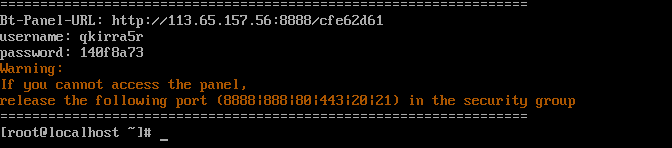
宝塔提供的URL链接的IP是系统生成的,这个不是我们虚拟机的IP,如果我们要访问的宝塔后台的话,则要将IP地址替换成虚拟机的IP地址
例 :http://192.168.2.202:8888/cfe62d61
如果一开始没保存好用户名和密码也没关系,在CentOS 7 系统虚拟机里,输入命令:
bt default
就能查看宝塔账号链接,用户名和密码等信息
6.设置宝塔访问端口
当我们安装好宝塔面板以后,还要在虚拟机端查询是否开启以下端口
(8888|888|80|443|20|21)
命令:firewall-cmd --list-ports

我这边已经开启好这些端口。
例如我要开启80端口和443端口
命令: firewall-cmd --zone=public --add-port=80/tcp --permanent firewall-cmd --zone=public --add-port=443/tcp --permanent 删除开放端口命令: firewall-cmd --zone=public --remove-port=80/tcp --permanent 增加或删除后,我们要重新载入: firewall-cmd --reload 这样才能查看我们添加或删除是否成功 命令含义: --zone #作用域 --add-port=80/tcp #添加端口,格式为:端口/通讯协议 --remove-port=80/tcp #移除端口,格式为:端口/通讯协议 --permanent #永久生效,没有此参数重启后失效
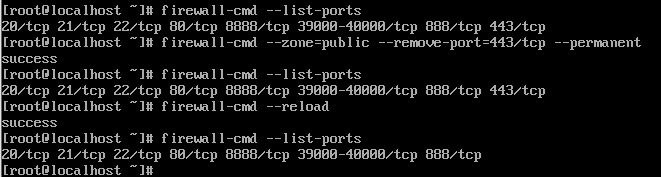
7.安装搭建网络环境
安装成功后,会显示出你的宝塔登录信息,帐号和密码。
你直接用你的IP打开 http://你的IP:8888/ 就可以登录后台,然后选择网站环境安装了。
关于登录后台后,LAMP和LNMP的选择:
LAMP:web服务器引擎是apache,apache是老牌的web服务器软件,老张认为apache处理PHP语言更好一些,更为稳定。
LNMP:web服务器引擎是Nginx,Nginx的静态网页处理功能更为快速,占用资源小一些。
PHP版本的选择:
主要视你的程序而言,你的程序适用于哪个版本你就装哪个版本的,也可以在宝塔软件管理安装多个PHP版本,创建网站的时候可以选择PHP版本。